БгёщөЧИлГЕ | C4DСРҫҝјЗВјЈЁК®Ј©ЈәОДұҫК№УГәНЗшұр ҪМС§БҙҪУЈәBХҫ|ЎҫРЎДӘҪІC4DЎҝCINEMA 4DҝмЛЩИлГЕҪМС§ЈЁИ«20јҜЈ©ЈЁГв·СЈ© ҪМС§ҝтјЬЈЁіЈУГёщөЧЈ©Јә
БгёщөЧИлГЕ | C4DСРҫҝјЗВјЈЁК®Ј©ЈәОДұҫК№УГәНЗшұрёъКУЖөАпІ»Т»СщөДКЗЈ¬S24°жұҫФЛ¶ҜНјРОПВГ»УРОДұҫЈ¬ИзҪсФЪЗъПЯАпөДОДұҫЗъПЯДЬ№»Т»СщөДКөПЦЎЈ  КЧПИМнјУТ»ёцОДұҫЗъПЯЈ¬МнјУБЛТФәуКфРФАёДЬ№»РЮёДОДұҫЈ¬ТФј°өчҪЪТ»Р©өЧЧУКфРФЎЈ 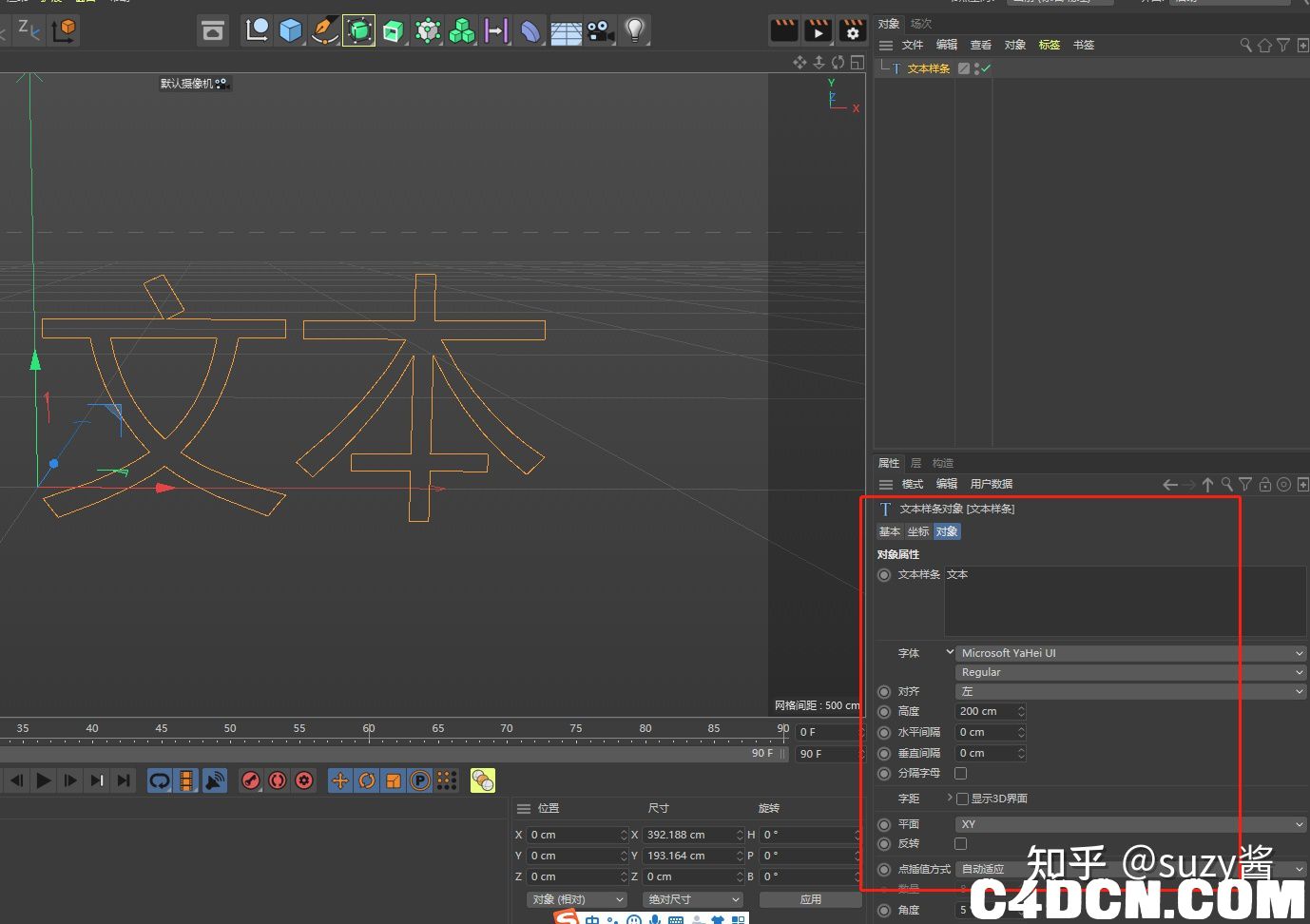 И»әуОТГЗТӘёшОДұҫТ»Р©әс¶ИК№ЛыБўМе»ҜЎЈКЧПИМнјУТ»ёцј·С№Ј¬  °СОДұҫЗъПЯЦГУЪј·С№НјІгЦ®ПВЈ¬ОДұҫЗъПЯҫНУРәс¶ИБЛЎЈ 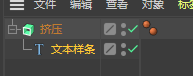  өг»чј·С№НјІгЈ¬ҪшИлј·С№КфРФЈ¬Ж«ТЖКфРФөчХыОДұҫәс¶ИЎЈ  іГұг¶аЛөТ»ПВЈ¬ДЗЖдКөЛщУРЗъПЯ¶јДЬ№»ХвСщАҙБўМе»ҜЎЈЗъПЯҫНКЗНҫҫ¶»тЗъПЯЈ¬ЛщУРөДЗъПЯ¶јУРөЧЧУЎўЧшұкЎўОпМеКфРФЎЈіИЙ«ХвБРКфУЪЗъПЯ»жЦЖ¶«ОчЈ¬А¶Й«ИэЕЕКфУЪіЈУГНвРОЎЈОТГЗ»№ДЬ№»ФЪAIЦР»жЦЖЗъПЯЈЁЗъПЯЈ©әуөјИлC4DЎЈ  БгёщөЧИлГЕ | C4DСРҫҝјЗВјЈЁК®Т»Ј©ЈәР§№ыЖчёщөЧФӯАнХвҪЪҝОҫНКЗРӯЦъҙуТӘАнҪвКІГҙКЗР§№ыЖчЎЈ Р§№ыЖчҫНКЗТФДіЦЦ·ҪКҪУ°ПмФЛ¶ҜНјРОҙшАҙІ»Н¬Р§№ыөД¶«ОчЈ¬КЗФЛ¶ҜНјРОКЗТ»ЖрК№УГөДЎЈ 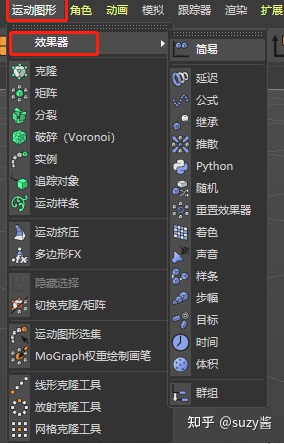 ТІДЬ№»өгҝӘҝЛВЎУТПВҪЗРЎИэҪЗРОХТөҪР§№ыЖчЎЈ  КЧПИОТГЗНЁ№эТ»ёц°ёАэАҙАнҪвР§№ыЖчёщАҙФҙёщ»щАнЎЈ 1.РВҪЁТ»ёцБў·ҪМеЈ¬°СЛьөчРЎТ»өгЎЈМнјУҝЛВЎЈ¬°СБў·ҪМеНјІг·ЕөҪҝЛВЎНјІгПВГжЈ¬ҝЛВЎРОКҪСЎФсНшёсІјБРЈ¬РРБРЕЕ¶јёшёц3ЎЈ 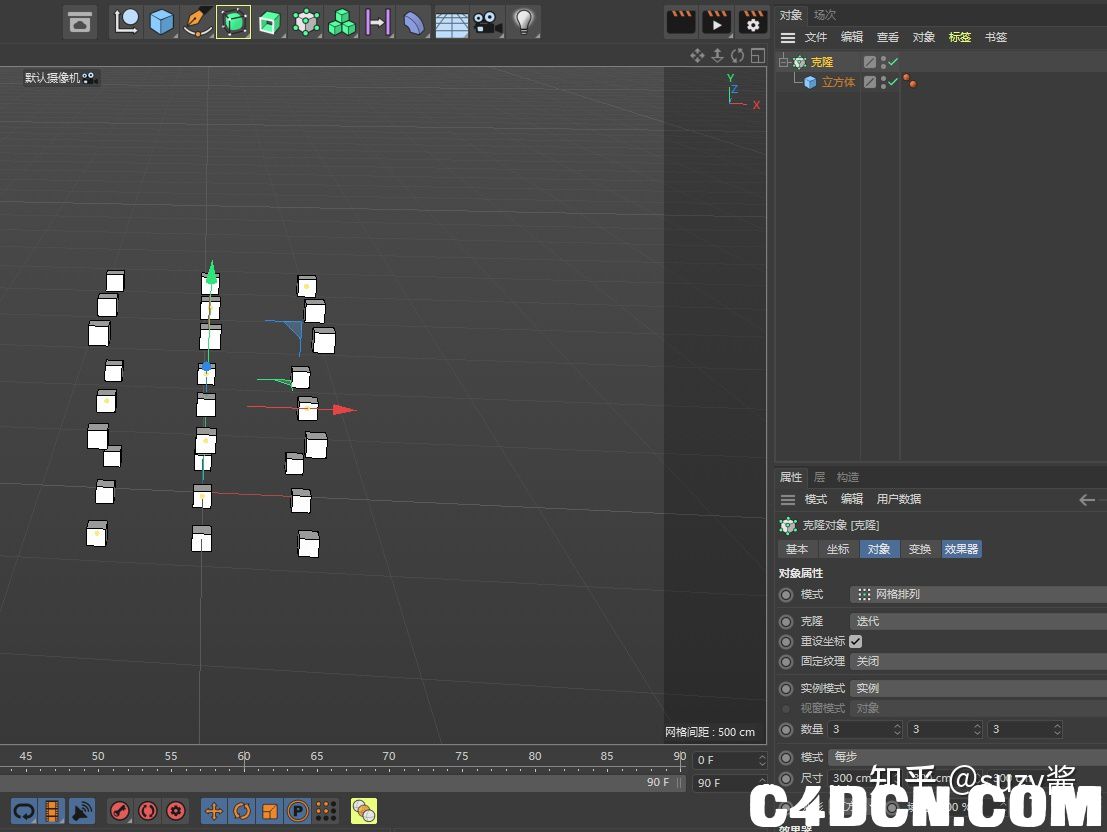 2.МнјУЛж»ъР§№ыЖчЈ¬АП°жұҫР§№ыЖчТӘ·ЕөҪҝЛВЎНјІгПВГжЈ¬РВ°жұҫ»бЦч¶ҜМнјУБЛЛж»ъР§№ыЎЈ  3.өг»чЛж»ъНјІгЈ¬өгҝӘІОКэЈ¬Лж»ъЦШТӘөчҪЪөДІОКэТІКЗО»ЦГЎўЛх·ЕЈ¬РэЧӘЎЈ 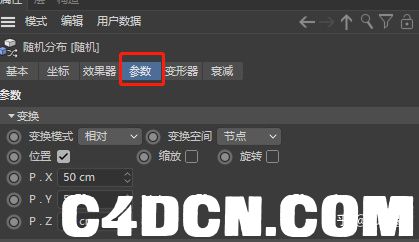 О»ЦГЈ¬Лж»ъД¬ИП№ҙСЎөДҫНКЗО»ЦГЈ¬ХвАпXYZЦбјдёфҫНКЗёГЦбПтЛж»ъөДјдёфЈ¬өұИ»јдёфФҪҙуЈ¬ОпМеЦ®јдЛж»ъ·ЦЙўҫа·¶ілФҪҙуЎЈ 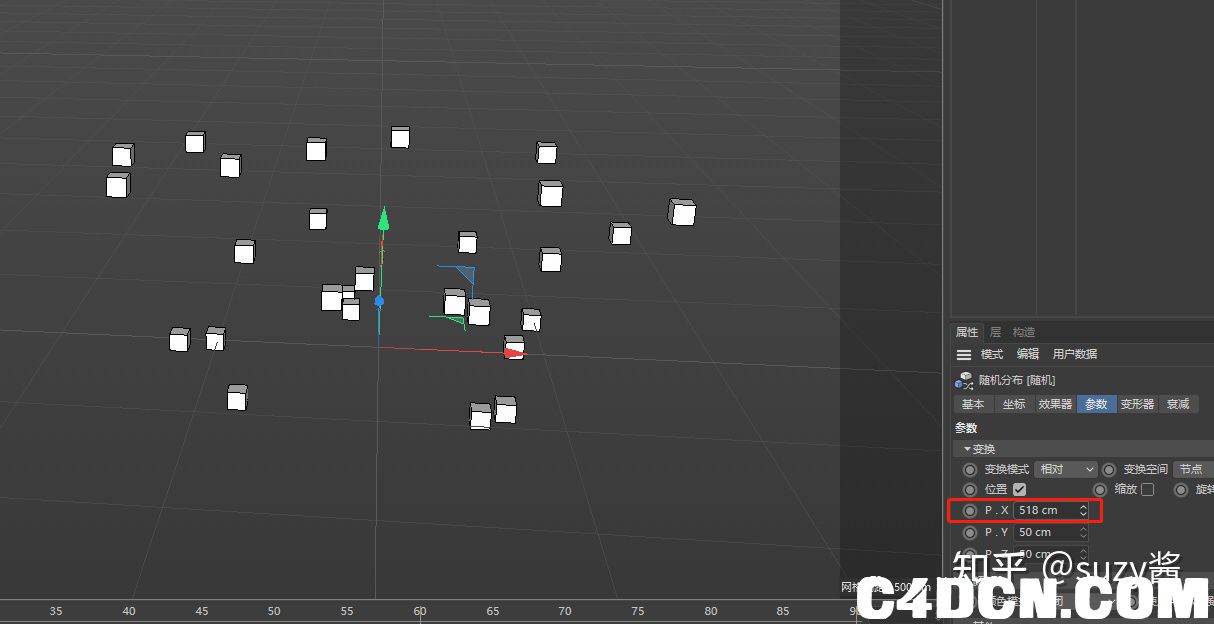 И»әуОТГЗ»ЦёҙД¬ИПЛж»ъО»ЦГЈ¬ҝҙЛх·ЕЈ¬КЧПИ№ҙСЎЛх·ЕЈ¬№ҙСЎТФәу»бХ№ҝӘјёёцСЎПоЈ¬ОТГЗ№ҙСЎөИұИЛх·ЕЈ¬ 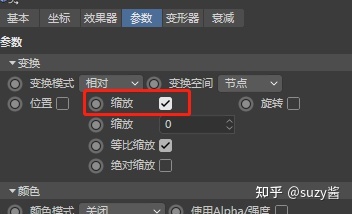 өчҪЪЛх·ЕХвАпөДКэЦөЈ¬ҫНДЬ№»өГөҪФЪҙуРЎЙПөДЛж»ъұдёпЎЈ 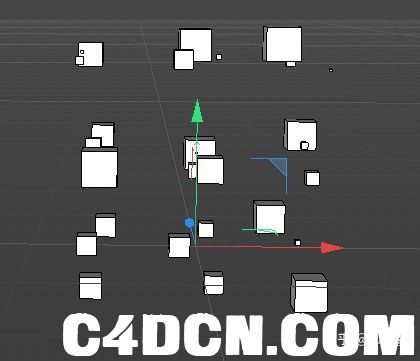 ҙЛНвЈ¬РэЧӘТІКЗН¬АнЈ¬ҙујТДЬ№»ЧФРРіўіўЎЈ 4.»ШөҪР§№ыЖчЈ¬ФЪР§№ыЖч-Лж»ъРОКҪПВГжЈ¬ДЬ№»СЎФсФлІЁЈ¬ҫН»бІъЙъЛж»ъФлІЁөД¶Ҝ»ӯЎЈФӯАнПаөұУЪЈ¬УГТ»ХЕФлІЁНјУ°ПмОпМеФЛ¶ҜөДІОКэЎЈ 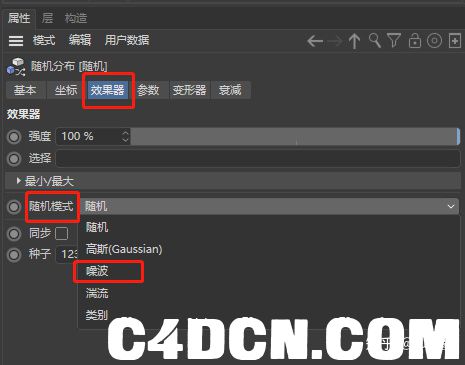 І»УГKЦЎЈ¬јдҪУІҘ·Е¶Ҝ»ӯЈ¬ҫНДЬ№»өГөҪХвСщөДР§№ыЈә  5.ФЩҪУЧЕҝҙЛҘјхЈ¬  ОТГЗЛ«»чТ»ПВЎ°Л«»чҙҙҪЁТ»ёцРВУтЎұХвёцҝХ°ЧҙҰЈ¬ҫНөГөҪТ»ёцЗтМеУтөДЛҘјхЈ¬  ФЪКУҙ°ЦРДЬ№»ҝҙөҪіКПЦБЛТ»ёцФІҝтҫНКЗОТГЗМнјУөДЗтМеУтЛҘјхЈ¬ҝмЛЩјьT °СЛь·ЕҙуЈ¬ 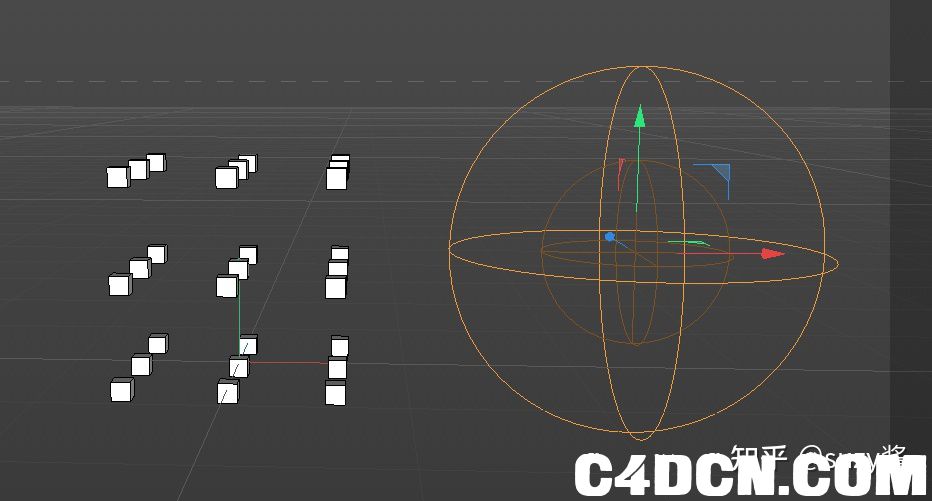 ЕІ¶ҜХвёцЗтЈ¬ОпМеҪ«ұ»ЗтРОУтУ°ПмФЛ¶ҜЈ¬Ц»ТӘФЪҝтДЪІЕУРЛж»ъР§№ыЈә  KЛҘјх¶Ҝ»ӯЈәКУЖөҪМС§АпҫЙ°жұҫКЗјдҪУФЪЛҘјхАпДЬ№»KО»ТЖөДЦЎЈ¬РВ°жұҫТӘөг»чСЎФсЗтРОУтНјІг-ЧшұкЈ¬KЗтРОУтНјІгөДО»ТЖЦЎІЕРРЎЈРэЧӘН¬АнЎЈ 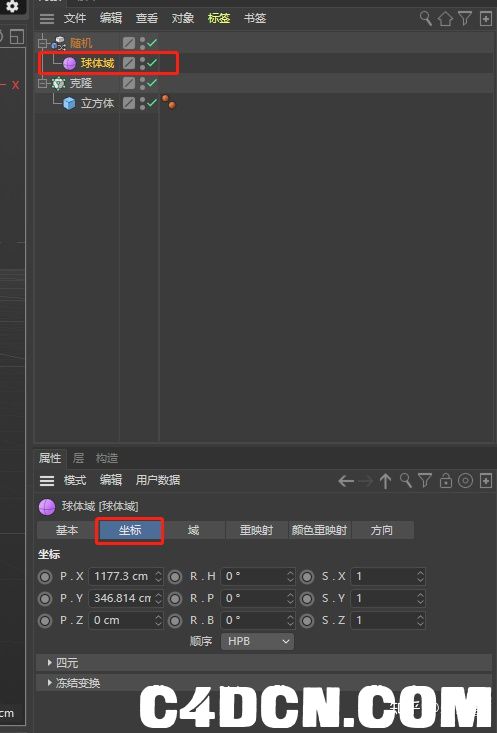  ҪсМмҫНөҪХвАпАІЈЎ ЎҫБгёщөЧИлГЕЎҝC4DСРҫҝјЗВјЈЁ1Ј© ЎҫБгёщөЧИлГЕЎҝC4DСРҫҝјЗВјЈЁ2Ј© ЎҫБгёщөЧИлГЕЎҝC4DСРҫҝјЗВјЈЁ3Ј© ЎҫБгёщөЧИлГЕЎҝC4DСРҫҝјЗВјЈЁ4Ј© ЎҫБгёщөЧИлГЕЎҝC4DСРҫҝјЗВјЈЁ5Ј© ЎҫБгёщөЧИлГЕЎҝC4DСРҫҝјЗВјЈЁ6Ј© ЎҫБгёщөЧИлГЕЎҝC4DСРҫҝјЗВјЈЁ7Ј© |
 /9
/9 